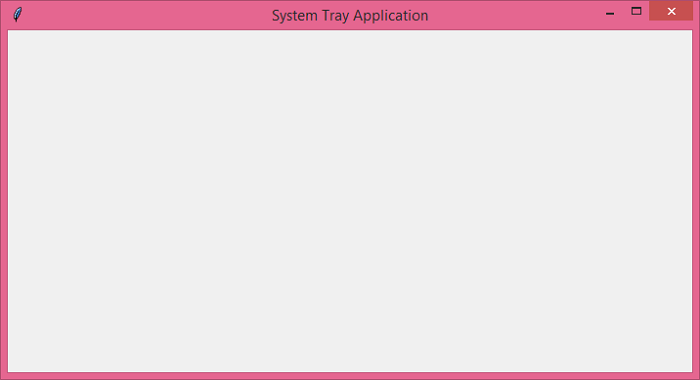如何在Tkinter中创建系统托盘应用程序?
系统托盘应用程序是为了程序的持续执行而创建的。每当用户关闭一个应用程序时,它就会在任务栏上运行。为了识别系统托盘应用程序,我们可以为其应用程序提供图像或图标。
要创建Tkinter应用程序的系统托盘图标,我们可以在Python中使用pystray模块。它具有许多内置函数和方法,可用于配置应用程序的系统托盘图标。
要在计算机上安装pystray,可以在shell或命令提示符中键入“pip install pystray”命令。
要创建系统托盘图标,请按照以下步骤进行操作:
- 导入所需的库- Pystray,Python PIL或Pillow。
-
定义一个名为hide_window()的函数来撤回窗口并向系统托盘提供图标。
-
添加并定义两个菜单项,“显示”和“退出”。
-
通过为show和quit定义一个函数,在菜单项中添加命令。
例如
# 导入所需的库
from tkinter import *
from pystray import MenuItem as item
import pystray
from PIL import Image, ImageTk
# 创建一个Tkinter窗口实例
win=Tk()
win.title("系统托盘应用程序")
# 设置窗口的大小
win.geometry("700x350")
# 为退出窗口定义一个函数
def quit_window(icon, item):
icon.stop()
win.destroy()
# 定义一个函数以再次显示窗口
def show_window(icon, item):
icon.stop()
win.after(0,win.deiconify())
# 隐藏窗口并在系统任务栏上显示
def hide_window():
win.withdraw()
image=Image.open("favicon.ico")
menu=(item('退出', quit_window), item('显示', show_window))
icon=pystray.Icon("name", image, "我的系统托盘图标", menu)
icon.run()
win.protocol('WM_DELETE_WINDOW', hide_window)
win.mainloop()
产量
如果您运行上面的代码,它将显示应用程序窗口。
如果我们关闭窗口,它仍将出现在任务栏中作为系统托盘应用程序。
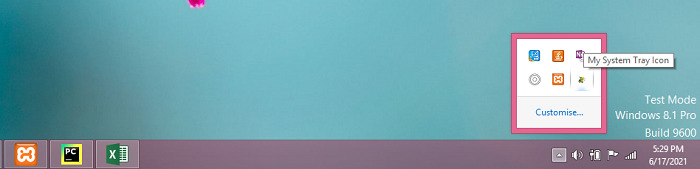
 极客教程
极客教程